Naprawianie błędu SYSTEM_SERVICE_EXCEPTION w systemie Windows 10
"Niebieski ekran śmierci" lub "Niebieski ekran śmierci" (BSOD) - jeden z najbardziej nieprzyjemnych błędów, które mogą wystąpić podczas pracy Windows 10 . Podobny problem zawsze towarzyszy zawieszeniu systemu operacyjnego i utracie wszystkich niezapisanych danych. W dzisiejszym artykule opowiemy o przyczynach błędu "SYSTEM_SERVICE_EXCEPTION" , a także podamy wskazówki, jak to naprawić.
Treść
Przyczyny błędu
W przeważającej większości przypadków "niebieski ekran śmierci" z komunikatem "SYSTEM_SERVICE_EXCEPTION" pojawia się w wyniku konfliktu między systemem operacyjnym a różnymi komponentami lub sterownikami. Podobnie, występuje podobny problem, gdy używa się "sprzętu" z defektami lub awariami - wadliwa pamięć RAM, karta wideo, kontroler IDE, ogrzewanie północnego mostu i tak dalej. Nieco rzadziej przyczyną tego błędu jest pula stronicowana, która jest nadużywana przez system operacyjny. W każdym razie możesz spróbować poprawić sytuację.
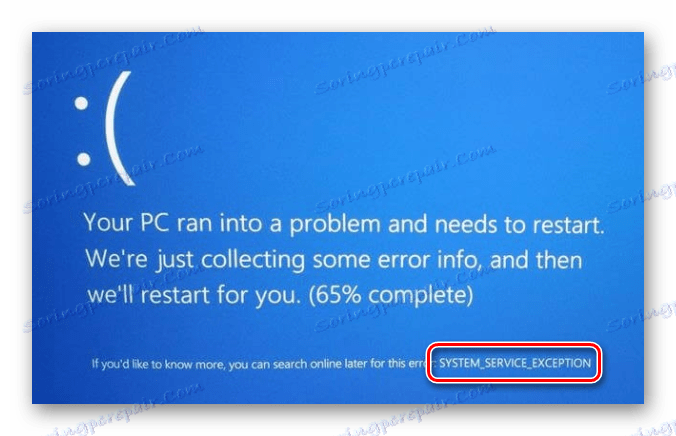
Wskazówki dotyczące rozwiązywania problemów
Gdy pojawi się błąd "SYSTEM_SERVICE_EXCEPTION" , należy przede wszystkim pamiętać, co dokładnie zostało uruchomione / zaktualizowane / zainstalowane przed jego wystąpieniem. Następnie należy zwrócić uwagę na tekst komunikatu wyświetlanego na ekranie. Dalsze działania będą zależeć od jego treści.
Określanie pliku powodującego problem
Często błędowi "SYSTEM_SERVICE_EXCEPTION" towarzyszy wskazanie jakiegoś pliku systemowego. Wygląda to mniej więcej tak:
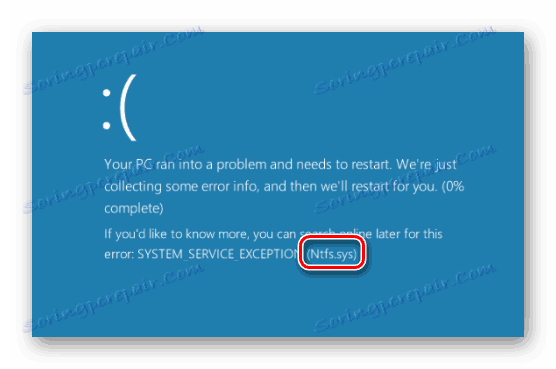
Poniżej opisujemy najpopularniejsze pliki, do których odwołuje się system w takich sytuacjach. Zaproponujemy również metody eliminacji błędu, który wystąpił.
Należy pamiętać, że wszystkie proponowane rozwiązania powinny być wykonywane w "trybie awaryjnym" systemu operacyjnego. Po pierwsze, nie zawsze jest możliwe ładowanie systemu operacyjnego z błędem "SYSTEM_SERVICE_EXCEPTION" , a po drugie, pozwala to na całkowitą instalację lub aktualizację oprogramowania.
Więcej szczegółów: Tryb awaryjny w systemie Windows 10
AtihdWT6.sys
Ten plik jest częścią sterownika AMD HD Audio, który jest instalowany wraz z oprogramowaniem karty graficznej. Dlatego przede wszystkim warto spróbować ponownie zainstalować oprogramowanie karty graficznej. Jeśli wynik jest ujemny, możesz użyć bardziej radykalnego rozwiązania:
- Przejdź do następującej ścieżki w Eksploratorze Windows:
C:WindowsSystem32drivers - Zlokalizuj plik "AtihdWT6.sys" w folderze drivers i go usuń. Aby zapewnić niezawodność, możesz skopiować go z wyprzedzeniem do innego folderu.
- Następnie ponownie uruchom system.
W większości przypadków te działania wystarczą, aby pozbyć się problemu.
AxtuDrv.sys
Ten plik należy do narzędzia RW-Everything Read & Write Driver. Aby "niebieski ekran śmierci" zniknął wraz z tym błędem, konieczne jest jedynie usunięcie lub ponowne zainstalowanie określonego oprogramowania.
Win32kfull.sys
Błąd "SYSTEM_SERVICE_EXCEPTION" wskazujący wyżej wymieniony plik znajduje się w niektórych wersjach systemu Windows 17 Build 1709. Najczęściej jest to instalacja najnowszych aktualizacji systemu operacyjnego. Opowieliśmy o tym, jak je zainstalować w osobnym artykule.
Więcej szczegółów: Zaktualizuj system Windows 10 do najnowszej wersji
Jeśli takie działania nie przynoszą pożądanego rezultatu, warto pomyśleć o powrocie do budowy 1703.
Więcej szczegółów: Przywracanie systemu Windows 10 do pierwotnego stanu
Asmtxhci.sys
Ten plik jest częścią sterownika USB 3.0 3.0 firmy ASMedia. Najpierw spróbuj ponownie zainstalować sterownik. Możesz go pobrać, na przykład, za pomocą Oficjalna strona ASUS . Jest to odpowiednie oprogramowanie dla płyty głównej "M5A97" z sekcji "USB" .
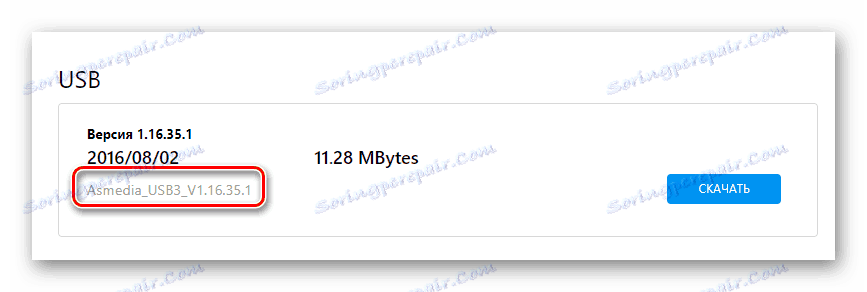
Niestety, czasami podobny błąd oznacza, że winę ponosi fizyczna usterka portu USB. Może to być usterka sprzętu, problemy z kontaktami i tak dalej. W takim przypadku powinieneś już skontaktować się ze specjalistami w celu dokładnej diagnozy.
Dxgkrnl.sys, nvlddmkm.sys, dxgmms2.sys, igdkmd64.sys, atikmdag.sys
Każdy z wymienionych plików odnosi się do oprogramowania karty graficznej. Jeśli napotkasz podobny problem, wykonaj następujące kroki:
- Usuń wcześniej zainstalowane oprogramowanie za pomocą narzędzia Display Driver Uninstaller (DDU).
- Następnie ponownie zainstaluj sterowniki karty graficznej, korzystając z jednej z dostępnych metod.
Więcej szczegółów: Aktualizowanie sterowników karty wideo w systemie Windows 10
- Następnie spróbuj ponownie uruchomić system.
Jeśli błędu nie można naprawić, spróbuj zainstalować nie najnowsze sterowniki, ale starszą wersję. Najczęściej takie manipulacje muszą wykonywać właściciele kart graficznych NVIDIA. Wynika to z faktu, że nowoczesne oprogramowanie nie zawsze działa poprawnie, szczególnie w przypadku stosunkowo starych adapterów.
Netio.sys
Ten plik pojawia się w większości przypadków z powodu błędów spowodowanych przez oprogramowanie antywirusowe lub różne protektory (na przykład Adguard ). Najpierw spróbuj usunąć takie oprogramowanie i zrestartuj system. Jeśli to nie pomoże, to warto sprawdzić system pod kątem złośliwego oprogramowania. Powiemy o tym dalej.
Rzadziej przyczyną jest problematyczne oprogramowanie karty sieciowej. To z kolei może doprowadzić do pojawienia się "Niebieskiego ekranu śmierci" podczas uruchamiania różnych torrentów i ładowania samego urządzenia. W takim przypadku musisz znaleźć i zainstalować sterownik ponownie. Wskazane jest korzystanie z najnowszej wersji oprogramowania pobranego z oficjalnej strony.
Więcej szczegółów: Znajdowanie i instalowanie sterownika karty sieciowej
Ks.sys
Plik odnosi się do bibliotek CSA, które są używane przez jądro przez sam system operacyjny. Najczęściej ten błąd jest związany z pracą Skype i jego aktualizacje. W takiej sytuacji warto spróbować odinstalować oprogramowanie. Jeśli po tym problem zniknie, możesz spróbować zainstalować najnowszą wersję aplikacji z oficjalnej strony.
Ponadto często plik "ks.sys" sygnalizuje problem z kamerą wideo. Szczególnie warto zwrócić na to uwagę właścicieli laptopów. W takim przypadku nie zawsze konieczne jest korzystanie z oryginalnego oprogramowania producenta. Czasami to on prowadzi do BSOD. Najpierw powinieneś spróbować wycofać sterownik. Alternatywnie można całkowicie usunąć kamerę z "Menedżera urządzeń" . Następnie system instaluje swoje oprogramowanie.
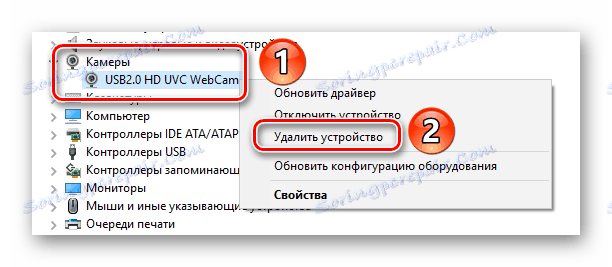
Lista najczęstszych błędów jest kompletna.
Brak szczegółowych informacji
Plik błędu nie zawsze jest wyświetlany w komunikacie o błędzie "SYSTEM_SERVICE_EXCEPTION" . W takich przypadkach będziesz musiał uciekać się do tak zwanych zrzutów pamięci. Procedura będzie następująca:
- Przede wszystkim upewnij się, że funkcja zapisu zrzutów jest włączona. Na ikonie "Ten komputer" kliknij PCM i wybierz wiersz "Właściwości" .
- W oknie, które zostanie otwarte, przejdź do sekcji "Zaawansowane ustawienia systemu" .
- Następnie kliknij przycisk "Parametry" w bloku "Pobierz i przywróć" .
- Otworzy się nowe okno z ustawieniami. W twoim przypadku powinny wyglądać tak, jak pokazano na poniższym obrazku. Nie zapomnij kliknąć przycisku "OK" , aby potwierdzić wszystkie wprowadzone zmiany.
- Następnie musisz pobrać program BlueScreenView z oficjalnej strony internetowej autora i zainstalować ją na komputerze / laptopie. Umożliwia odszyfrowanie plików zrzutu i wyświetla wszystkie informacje o błędach. Pod koniec instalacji uruchom oprogramowanie. Automatycznie otworzy zawartość następującego folderu:
C:WindowsMinidumpWłaśnie w nim dane zostaną zapisane domyślnie w przypadku "niebieskiego ekranu" .
- Wybierz z listy, która znajduje się w górnej części, żądany plik. W takim przypadku wszystkie informacje będą wyświetlane w dolnej części okna, w tym nazwa pliku, który jest zaangażowany w problem.
- Jeśli taki plik jest jednym z powyższych, postępuj zgodnie z sugerowanymi wskazówkami. W przeciwnym razie sam będziesz musiał szukać przyczyny. Aby to zrobić, kliknij wybrany zrzut w BlueScreenView PCM i wybierz linię "Znajdź kod błędu Google + sterownik" z menu kontekstowego.
- Następnie wyniki wyszukiwania pojawią się w przeglądarce, wśród których znajduje się rozwiązanie Twojego problemu. Jeśli pojawią się problemy ze znalezieniem przyczyny, możesz skontaktować się z nami w komentarzach - postaramy się pomóc.
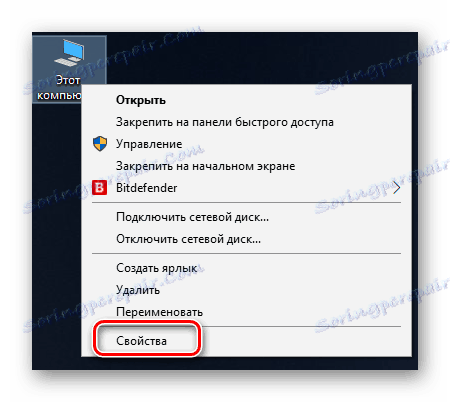

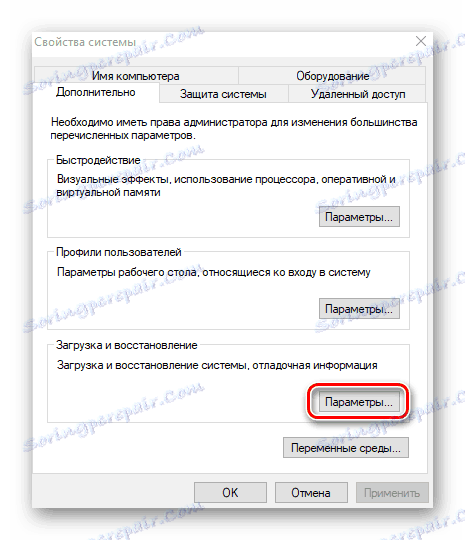

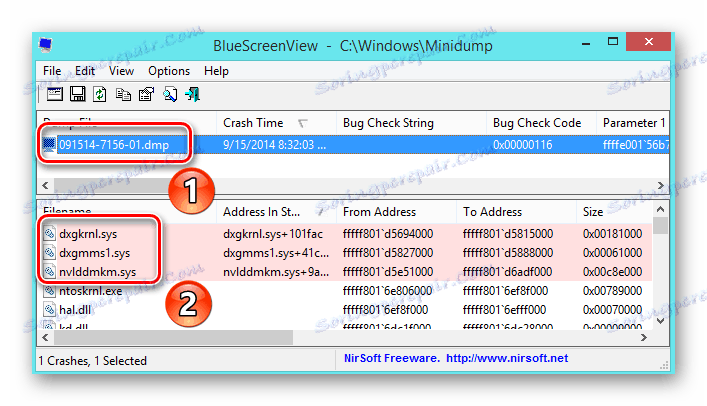
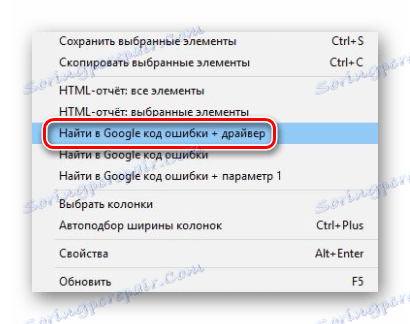
Standardowe narzędzia do korekcji błędów
Czasami, aby pozbyć się problemu "SYSTEM_SERVICE_EXCEPTION" , konieczne jest zastosowanie standardowych technik. Opowiemy o nich dalej.
Metoda 1: Uruchom ponownie system Windows
Bez względu na to, jak bardzo może to brzmieć, w niektórych przypadkach może pomóc prosty restart systemu operacyjnego lub jego prawidłowe wyłączenie.

Więcej szczegółów: Zamykanie systemu Windows 10
Faktem jest, że system Windows 10 nie jest doskonały. Czasami może się wahać. Szczególnie biorąc pod uwagę dużą liczbę sterowników i programów, które każdy użytkownik instaluje na różnych urządzeniach. Jeśli to nie zadziała, powinieneś wypróbować następujące metody.
Metoda 2: Sprawdź integralność plików
Czasami pozbycie się tego problemu pomaga sprawdzić wszystkie pliki systemu operacyjnego. Na szczęście może to zrobić nie tylko oprogramowanie innych firm, ale także wbudowane narzędzia systemu Windows 10 - "Kontroler plików systemowych" lub "DISM" .
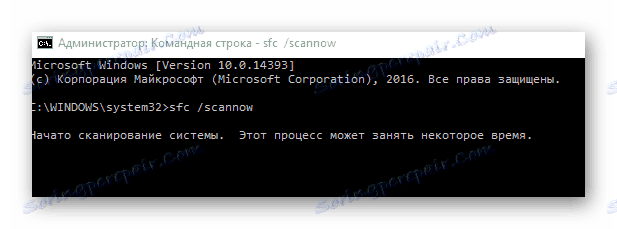
Więcej szczegółów: Sprawdź system Windows 10 pod kątem błędów
Metoda 3: Sprawdź obecność wirusów
Aplikacje antywirusowe oraz użyteczne oprogramowanie rozwijają się i poprawiają każdego dnia. Dlatego często praca takich kodów prowadzi do błędu "SYSTEM_SERVICE_EXCEPTION" . Przenośne narzędzia antywirusowe wykonują doskonałą robotę w tym zadaniu. Opowiedzieliśmy o najbardziej efektywnych przedstawicielach takiego oprogramowania wcześniej.
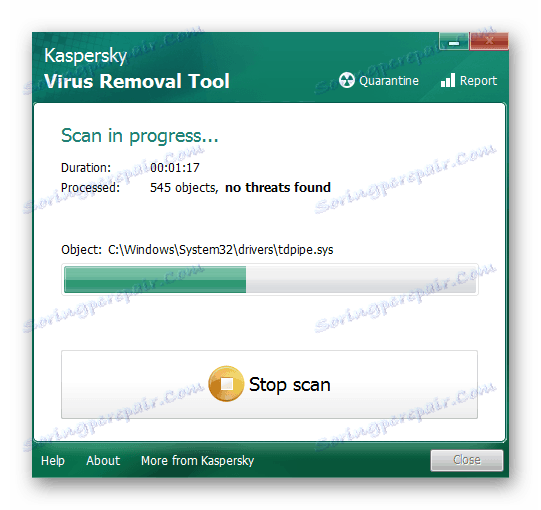
Więcej szczegółów: Skanowanie komputera w poszukiwaniu wirusów bez programów antywirusowych
Metoda 4: Zainstaluj aktualizacje
Firma Microsoft stale wydaje poprawki i aktualizacje dla systemu Windows 10. Wszystkie mają na celu naprawianie różnych błędów i błędów systemu operacyjnego. Być może to instalacja najnowszych "łatek" pomoże ci pozbyć się "Niebieskiego ekranu śmierci". Pisaliśmy o tym, jak przeprowadzić wyszukiwanie i instalację aktualizacji w osobnym artykule.
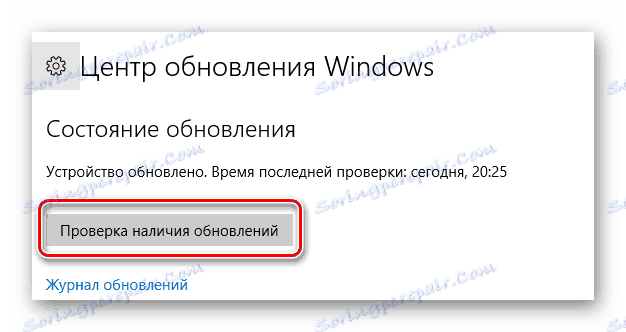
Więcej szczegółów: Jak uaktualnić system Windows 10 do najnowszej wersji
Metoda 5: Sprawdź sprzęt
Czasami może to nie być awaria oprogramowania, ale problem sprzętowy. Najczęściej takimi urządzeniami są dysk twardy i pamięć RAM. Dlatego w sytuacjach, w których nie można w żaden sposób znaleźć przyczyny błędu "SYSTEM_SERVICE_EXCEPTION" , zalecamy sprawdzenie wskazanego sprzętu pod kątem problemów.
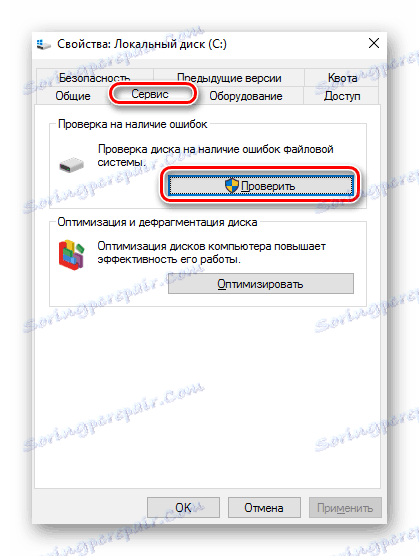
Więcej szczegółów:
Jak przetestować pamięć RAM
Jak sprawdzić dysk twardy pod kątem uszkodzonych sektorów
Metoda 6: Zainstaluj ponownie system operacyjny
W najbardziej ekstremalnych przypadkach, gdy sytuacji nie można naprawić żadnymi metodami, warto pomyśleć o ponownym zainstalowaniu systemu operacyjnego. Do tej pory można to zrobić na kilka sposobów, a używając niektórych z nich możesz zapisać swoje dane osobowe.
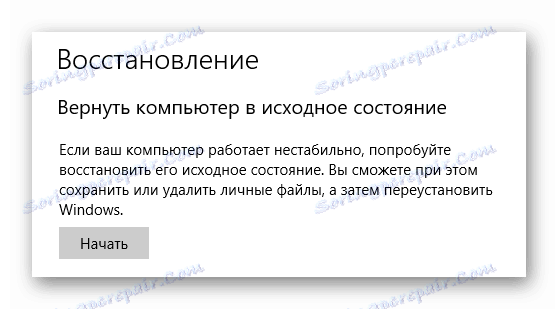
Więcej szczegółów: Ponowna instalacja systemu operacyjnego Windows 10
Tutaj w rzeczywistości wszystkie informacje, które chcieliśmy przekazać Wam w tym artykule. Pamiętaj, że przyczyną błędu "SYSTEM_SERVICE_EXCEPTION" jest wiele. Dlatego konieczne jest wzięcie pod uwagę wszystkich indywidualnych czynników. Mamy nadzieję, że teraz rozwiążesz problem.